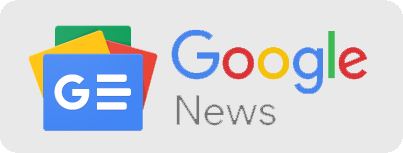Rumus Dasar Excel Beserta Contohnya Bagi Pemula dan Pelajar – Sebenarnya siapa saja bisa menggunakan microsoft excel asalkan bisa menggunakan komputer dan handphone. Karena aplikasi ini selain terdapat pada komputer juga terdapat pada handphone android. Memang fungsi yang kita lakukan pada microsoft excel di handphone tidak semaksimal pada komputer tapi cukup membantu. Oleh karena itu, aplikasi ini sangat membantu semua kalangan, baik itu pemula sekalipun.
Seorang pemula tidak perlu menggunakan rumus formula dari fungsi excel yang bersyarat dan ribet. Cukup dengan rumus dasar pada excel sudah membantu pekerjaan mereka. Sama halnya dengan para pelajar. Pelajar juga dapat menggunakan microsoft excel untuk membantu menyelesaikan tugas mereka. Rumus dasar yang ada pada microsoft excel ini dapat membantu pekerjaan bagi para pemula dan pelajar. Tetapi jangan selalu terpaku dengan alat bantu untuk mengerjakan tugas Anda terutama untuk para pelajar. Gunakanlah alat bantu sebijak mungkin, supaya kita juga tetap bisa mengerjakan tugas kita secara manual.
Maka dari itu, gilarpost.com akan membahas mengenai rumus dasar excel yang dapat digunakan bagi para pelajar dan pemula yang dilengkapi dengan contoh penggunaan rumus tersebut. Kuy belajar bersama.
Rumus Dasar Excel
Pada microsoft excel terdiri dari berbagai fungsi excel yang dapat membantu pekerjaan Anda. Keuntungan menggunakan microsoft excel yaitu lebih efisien dan tidak memakan banyak waktu. Hal ini dikarenakan dengan memasukkan fungsi excel tersebut akan secara otomatis keluar hasilnya. Kemudian untuk cell selanjutnya dengan format rumus yang sama kita dapat mengkopi cell tersebut. Terutama untuk sekumpulan data dalam tabel.
Dengan begitu, rumus dasar excel ini dapat digunakan sesuai dengan fungsi rumusnya. Selain itu, rumus dasar pada excel pun juga terdapat pada kalkulator. Kedua alat bantu tersebut berguna supaya tidak memakan waktu. Adapun berikut ini merupakan rumus dasar excel yang dapat digunakan oleh para pemula dan pelajar:
Note: Gunakanlah tanda sama dengan (=) sebelum menuliskan rumus formula pada excel. Apabila Anda mengetikkan rumus fungsi tanpa tanda sama dengan maka tidak akan terbaca sebagai rumus fungsi oleh sistem di excel.
Penjumlahan
Rumus formula yang digunakan pada microsoft excel untuk menghitung penjumlahan yaitu SUM . Dengan fungsi ini sekumpulan data yang akan kita tambah akan secara otomatis langsung terjumlahkan. Fungsi SUM ini terletak pada tab menu Home. Anda tinggal mengklik simbol sigma (∑). Kemudian pilih cell mana yang akan dijumlahkan. Selain dengan menggunakan fungsi excel tersebut, kita bisa juga menghitung dengan menggunakan tanda tambah (+). Tanda tambah tersebut tidak efisien jika data yang ingin dijumlahkan banyak. Akan lebih baik menggunakan fungsi SUM.
Pengurangan
Untuk menghitung selisih atau pengurangan pada microsoft excel dapat dengan menggunakan tanda kurang (-).
Perkalian
Perkalian pada microsoft excel menggunakan tanda bintang (*). Tanda ini merupakan tanda kali. Pada fungsi perkalian ini tidak dapat dihitung langsung dengan data array karena tidak ada rumus fungsi excelnya. Ketika kita mengerjakan perkalian, data akan satu per satu dikalikan.
Pembagian
Tanda bagi (/) digunakan untuk operasi pembagian. Tanda bagi pada rumus fungsi excel tidak bisa menggunakan tanda titik dua (:). Mengapa demikian? Tanda titik dua (:) ini digunakan untuk menentukan tanda data array bisa juga dibilang memiliki arti sampai dengan. Sehingga fungsi excel dengan tana titik dua (:) tidak akan memberikan hasil pembagian.
Note: Ketika mencari operasi perkalian, pembagian, dan pengurangan, kita tidak bisa menghitung data secara langung seperti pada fungsi excel SUM. Karen pada operasi tersebut kita menghitung secara satu per satu.
Persentase
Mencari nilai persentase dapat menggunakan tanda persen (%). Biasanya persentase digunakan untuk menghitung diskon. Pada materi lainnya telah dibahas mengenai diskon yaitu pada artikel:
- Aplikasi Penghitung Rumus Diskon Otomatis Excel
- Cara Menulis Rumus Persentase dengan Kalkulator dan Excel
Perpangkatan
Perpangkatan merupakan operasi yang cukup panjang terutama untuk angka yang besar dan memiliki pangkat lebih dari dua. Waktu yang digunakan untuk menghitung pun akan lebih lama. Oleh karena itu, pada microsoft excel dapat menggunakan tanda (^) untuk menghitung pangkat. Fungsi tersebut bisa untuk menghitung pangkat berapa pun.
Contohnya : 55 berapa:
Pada microsoft excel, ketikkan =5^5
Maka akan didapatkan hasil 55 = 3125
Baca Juga:
- Sering Kali Flu dan Sakit Kepala? Begini solusinya
- Cara Lengkap Transfer Atau Terima Uang Ke SeaBank
- Edit Foto 3×4 Online Paling Simpel? Berikut Daftar Situs-nya
- Seabank Indonesia ‘Bank Digital yang Bikin Cuan 2023
- Cara Mendapatkan Kartu ATM Seabank Terbaru
Demikianlah penjelasan mengenai rumus dasar excel beserta contohnya bagi pemula dan pelajar. Semoga artikel ini bermanfaat ya. Terima kasih.